
Vaqt o'tishi bilan, kamroq foydalanuvchilar drayverlardan foydalanadilar va tobora ko'proq noutbuk ishlab chiqaruvchilari o'zlarining qurilmalarini jismoniy haydovchidan mahrum qilmoqdalar. Ammo qimmatbaho disklar to'plamingiz bilan bo'lishish uchun mutlaqo kerak emas, chunki uni faqat kompyuteringizga topshirishingiz kerak. Bugun biz diskda rasm yaratish qanday amalga oshirilishini batafsil ko'rib chiqamiz.
Ushbu maqolada DAEMON Asboblari yordamida disk rasmini qanday yaratishni muhokama qilamiz. Ushbu vosita bir necha versiyalarga ega, ularning narxi va mavjud funktsiyalar soni jihatidan farq qiladi, ammo bizning maqsadimizga muvofiq, dasturiy ta'minotning eng byudjet versiyasi - DAEMON Tools Lite, etarlicha bo'ladi.
DAEMON asboblarini yuklab oling
Disk tasvirini yaratish uchun qadamlar
1. Agar sizda DAEMON vositalari bo'lmasa, uni kompyuteringizga o'rnating.
2. Tasvir olinadigan diskni kompyuteringizning drayveriga joylashtiring va DAEMON Tools dasturini ishga tushiring.
3. Dastur oynasining chap qismida ikkinchi yorliqni oching "Yangi rasm". Ko'rsatilgan oynada ustiga bosing "Diskdan rasm yaratish".
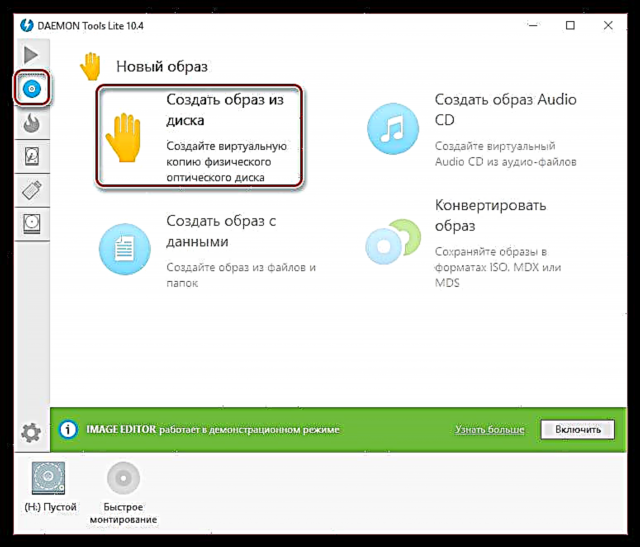
4. Yangi oyna paydo bo'ladi, unda siz quyidagi parametrlarni to'ldirishingiz kerak bo'ladi:
- Grafikada "Drive" hozirda disk mavjud bo'lgan drayverni tanlang;
- Grafikada "Sifatida saqlash" Rasm saqlanadigan papkani ko'rsatishingiz kerak;
- Grafikada "Format" Mavjud uchta rasm formatlaridan birini tanlang (MDX, MDS, ISO). Agar siz qaysi formatda to'xtashni bilmasangiz, ISO ni tekshiring Bu ko'pgina dasturlar tomonidan qo'llab-quvvatlanadigan eng mashhur rasm formati;
- Agar siz rasmingizni parol bilan himoya qilmoqchi bo'lsangiz, unda buyumning yoniga qush qo'ying "Himoyalash", va quyidagi ikki qatorda yangi parolni ikki marta kiriting.

5. Barcha sozlamalar o'rnatilgandan so'ng siz rasmni yaratish jarayonini boshlashingiz mumkin. Buning uchun tugmachani bosish kifoya "Boshlash".
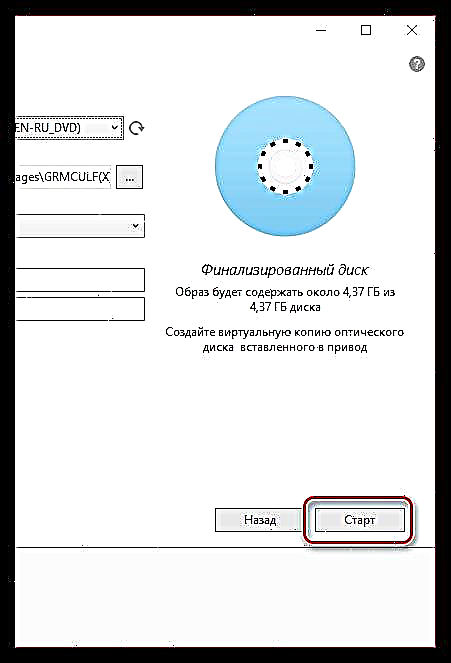
Dastur jarayoni tugagandan so'ng, diskdagi rasmingizni ko'rsatilgan papkada topishingiz mumkin. Keyinchalik, yaratilgan rasm yangi diskka yozilishi yoki virtual drayv yordamida ishga tushirilishi mumkin (DAEMON Tools ushbu maqsadlar uchun ham mos keladi).











